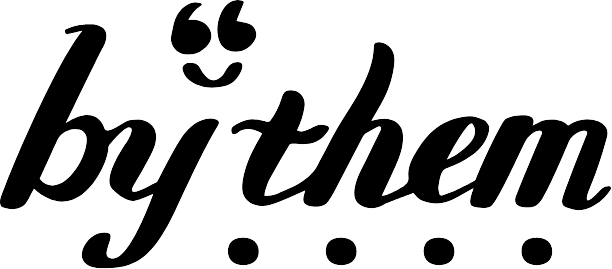少しでも長く充電を持たせるためには…?

image by:Unsplash
対処法1:通知を切る
必要ない「通知」をオフにしましょう。アプリごとに設定する場合は、「設定>通知>オフにしたいアプリ>通知を許可」でオフにするとできます。いちいち設定するのが面倒というかたは、「設定>おやすみモード>常に知らせない」で一括設定できるので試してみてくださいね。
対処法2:明るさをオフにする
ディスプレイ画面の明るさは、暗いほうがバッテリーの消耗をおさえられます。明るさの設定は、「ホーム画面>設定>画面表示と明るさ」から設定できます。画面右うえからした方向にスワイプしてコントロールセンターを出し、「太陽」のアイコンから設定することも可能です。
さらに、「ホーム画面>設定>画面表示と明るさ>自動」で自動調節をオフにしたら、よりバッテリーの消耗を抑えることができます。
対処法3:位置情報をオフにする
位置情報をオフにすることでも、バッテリーの消耗を抑えることが可能。「設定>プライバシー>位置情報サービス>オフ」で設定できます。私はよくグーグルマップを使うので設定画面からいちいちオン・オフにするのですが、正直面倒なんですよね…。
位置情報設定サービスはアプリごとにも設定できるので、いちいちオン・オフにするのが面倒というかたは、1度アプリの設定を見直しておくのがおすすめです。
対処法4:wi-fiなどの設定を「オフ」にする
「wi-fi」や「Bluetooth」、「AirDrop」などは使わないときはオフにしたほうが充電の減りを抑えられます。筆者は、一時期流行った「AirDrop痴漢」を回避するために、「AirDrop」はオフにするクセがついているのですが…よく使う「wi-fi」や「Bluetooth」はオンにしっぱなし。オンになっていると、近くの「wi-fi」や「Bluetooth」を探してしまうので、無駄に電力を使ってしまうみたいなんです。
ほかにも見直せる設定はたくさんあります。たとえば、やりかけの作業を他の端末でも引き継げる「ハンドオフ」や、話しかけるだけで検索などができる「Siri」、タップやロックのときの「音」、音楽を本格的に楽しめる「イコライザ」、ヘルスケア管理ができる「モーションとフィットネス」、Appleのデータ収集のための「製品の品質向上」など。使っていない設定があれば、この機会にオフにしてみてくださいね。
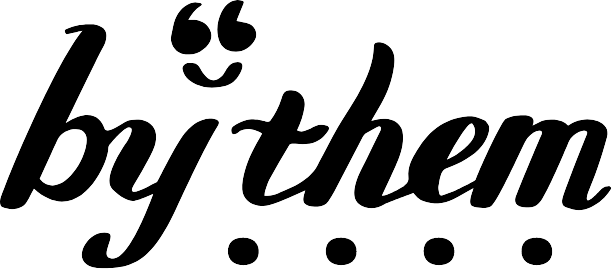
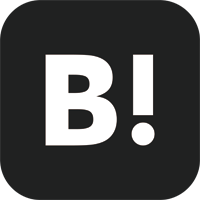
 5 件
5 件